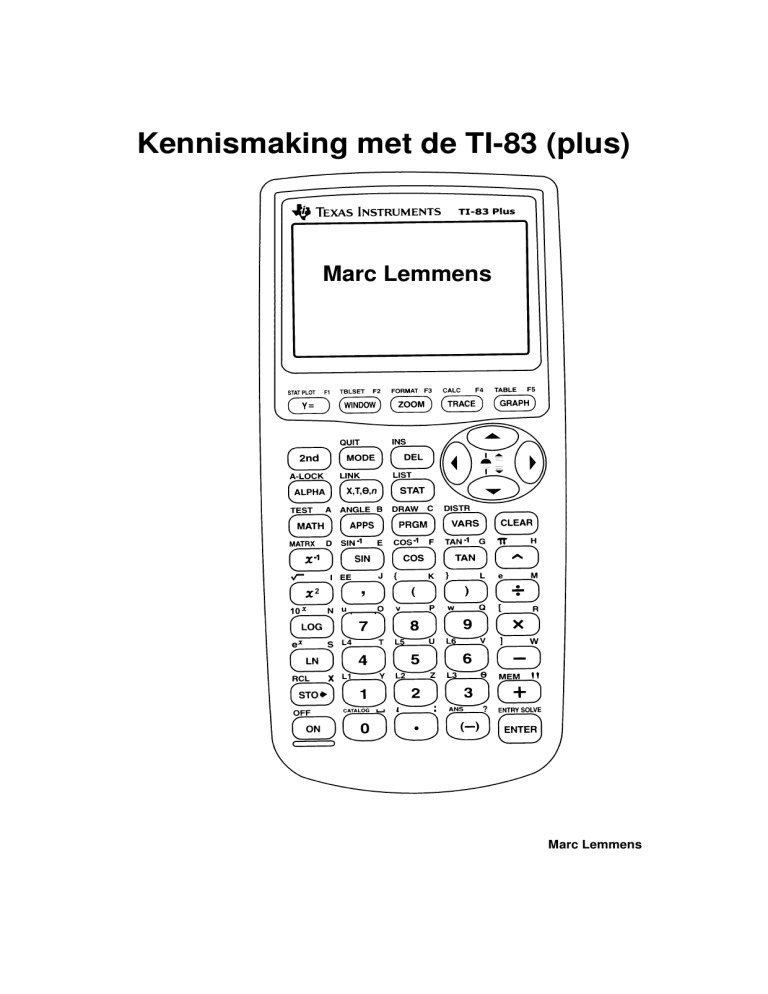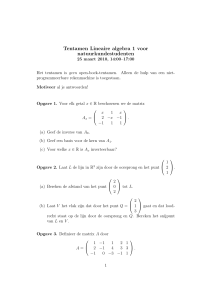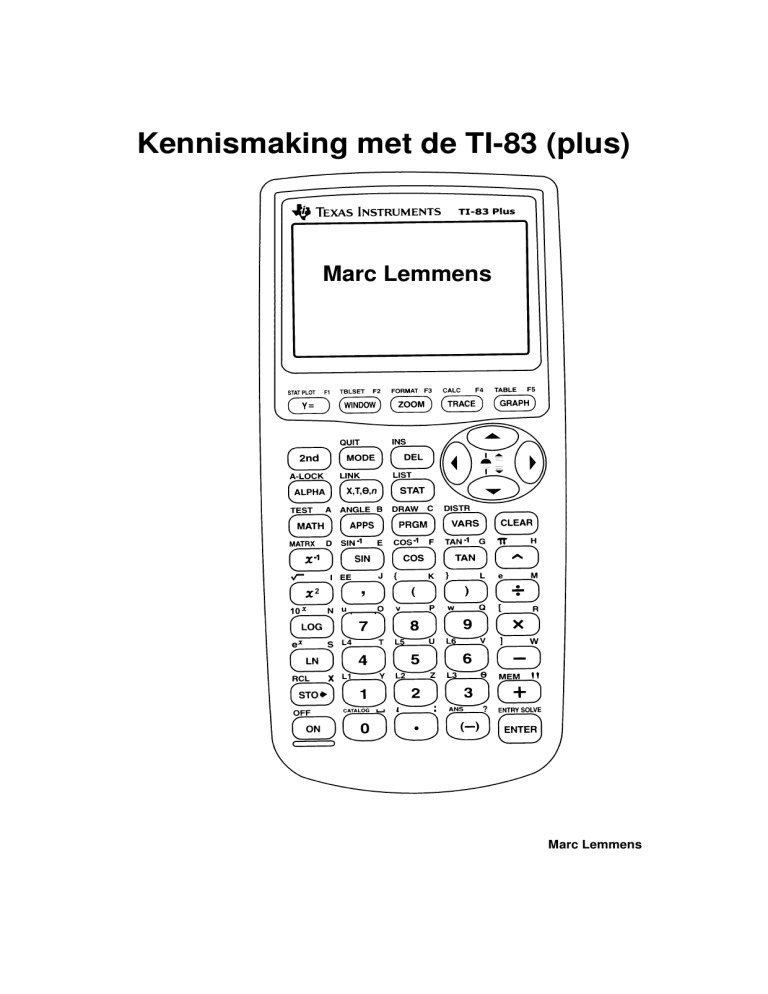
Kennismaking met de TI-83 (plus)
Marc Lemmens
Marc Lemmens
1
2
Basisbewerkingen
4
1.1
1.2
1.3
1.4
1.5
1.6
4
6
6
7
8
9
Enkele rekenfuncties
2.1
2.2
2.3
2.4
2.5
2.6
2.7
3
Overzicht Mathmenu
Wortelvormen
Meervoudige bewerkingen
Complexe getallen
Werken met geheugens
Hoeken
Vergelijkingen oplossen
Functies
10
10
11
11
12
12
13
14
16
3.1
3.2
Invoeren van een functievoorschrift
Berekenen van functiewaarden
16
16
3.3
3.4
3.5
Functietabel
Functie tekenen
Berekeningen in verband met functies
18
18
19
Meerdere functies tekenen
21
Parametervergelijkingen
Poolcoördinaten
23
24
3.6
3.7
3.8
4
Inleiding
Instellingen
Rekenen
Een berekening wijzigen
Haakjes
Nauwkeurigheid van berekeningen
3.2.1
3.2.2
Met behulp van het functiemenu
Zonder het functiemenu
3.5.1
3.5.2
3.5.3
3.5.4
Nulpunten bepalen
Maximum berekenen
Afgeleide in een punt
Integralen
3.6.1
3.6.2
3.6.3
3.6.4
Lijnstijl
Functies onzichtbaar maken
Snijpunt bepalen
Familie van functies
Statistiek
25
Marc Lemmens
4.1
4.2
4.3
4.4
5
Telproblemen
Gegevens invoeren en statistische grootheden
25
26
Histogram en boxplot
28
Kansverdelingen
30
4.2.1
4.2.2
Gegevens invoeren
Statistische grootheden
4.3.1
4.3.2
Histogram
Boxplot
4.4.1
4.4.2
4.4.3
4.4.4
4.4.5
Binomiale verdeling
Poissonverdeling
Normale verdeling
De inverse normaalverdeling
Solver
Matrixrekenen
5.1
5.2
5.3
5.4
5.5
34
Overzicht van de menu’s
Invoeren van een matrix
Enkele bewerkingen
34
34
35
Een matrix verwijderen
Een stelsel van vergelijkingen oplossen
37
37
5.3.1
5.3.2
5.3.3
5.3.4
5.3.5
5.3.6
Bibliografie
Vermenigvuldiging en optelling
Determinant
Getransponeerde matrix
Inverse matrix
Rijen verwisselen
Enkele matrixfuncties
38
Marc Lemmens
1 Basisbewerkingen
1.1 Inleiding
tekenen van grafieken
cursortoetsen
specifieke invoer
van gegevens
speciale functies
de onderste zes rijen komen
min of meer overeen met de
toetsen van een "gewone"
rekenmachine
De meeste knoppen op de TI83 hebben 3 functies (of commando’s):
• de hoofdfunctie; midden op de toets. Deze functie geven we aan met de knop
zelf .
•
•
de second-functie; in geel, links boven de toets. Dit commando geven we aan
door de naam van het commando tussen [ en ] te plaatsen. [OFF]. Je moet
hiervoor drukken op
gevolgd door
.
de alfa-functie; in groen, rechts boven de toets. De naam daarvan staat ook
tussen twee rechte haken, [ en ]; bij het gebruik van letters (de "echte" alfafunctie) echter niet. [SOLVE]. Druk hiervoor op
gevolgd door
.
Na het drukken op de
- of de
-toets wijzigt de gedaante van de cursor.
Je kunt de
-toets blokkeren met [A-LOCK] (
drukken krijg je de normale toetsinstellingen.
). Door op
te
Marc Lemmens
Wissen van het scherm:
Scherm donkerder:
Scherm lichter:
, pijltje ingedrukt houden!
Wissen van het geheugen - Het is aan te raden het geheugen te wissen bij het begin
van een nieuwe serie berekeningen (je loopt anders de kans dat "oude" gegevens van
invloed zijn op de resultaten).
Druk op [MEM] (
). Op een TI-83 plus zie je
dan:
Dit is het MEMORY-menu. In zo’n menu kun je
door het drukken op de cijfertoetsen de gewenste
functie uitvoeren.
7:Reset… heeft tot gevolg, dat alle ingevoerde
gegevens worden gewist. Druk op . Je ziet dan:
Ga met
naar ALL en druk op
rekentoestel.
of op
. Volg nu de instructie van het
Het menu van een TI-83 is een beetje anders. Je moet na het drukken op [MEM] keuze
5:Reset… maken. Vervolgens kies je 1:All Memory… en bevestig je je keuze.
Ook de instelling van de helderheid van het scherm wordt gereset.
Je mag Reset NOOIT gebruiken als er een programma in de machine aanwezig is.
Met Reset worden alle programma’s uit het geheugen gewist.
Menu verlaten - Een menu kun je verlaten door op
drukken.
of [QUIT] (
) te
Volgorde - De volgorde waarmee getallen, bewerkingstekens, ed. op de TI83 worden
ingevoerd komt meestal overeen met die waarin de betreffende vormen worden
opgeschreven. Deze volgorde wijkt duidelijk af van de volgorde op oudere
zakrekenmachines.
Marc Lemmens
1.2 Instellingen
De modusinstellingen bepalen hoe je grafisch
rekentoestel werkt. Om deze instellingen op te roepen
en te wijzigen druk je
. Je verlaat dit scherm
door op
of [QUIT] te drukken.
Normal Sci Eng
numerieke notatie
Float 0123456789
aantal cijfers na het decimaalteken
Radian Degree
hoekeenheid: radialen of graden
Func Par Pol Seq
grafiektype: cartesiaans, parameter, poolcoördinaten of getallenrij
Connected Dot
punten in grafieken verbinden of niet
Sequential Simul
grafieken terzelfder tijd plotten
Real a+bi re^θi
Full Horiz G-T
weergave complexe getallen
volledige grafisch scherm – horizontaal gesplitst – grafiek/tabel
1.3 Rekenen
•
Bereken 1+2+4+8+16
Je kunt deze opgave invoeren door gebruik te
maken van de normale rekenfuncties van de TI83.
Druk op
om dit uit te rekenen. Deze toets
werkt dus als een "is gelijk aan"-teken.
•
Stel nu dat je bij dit antwoord 32 willen optellen.
Druk nu op 32.
Ans is een speciale variabele die als waarde het
laatste weergegeven antwoord (in dit geval 31)
heeft.
Je kunt Ans ook oproepen met [ANS] (
).
Bereken 1 + 63 door gebruik te maken van
[ANS].
Na het drukken op
zie je:
Marc Lemmens
Je hebt de waarde uitgerekend van 1+2+4+8+16+32. De uitkomst daarvan is 63. Je
kunt deze uitkomst ook berekenen met een machtsverheffing.
•
Laat zien, dat 26 - 1 = 63
De toets voor de machtsverheffing is
.
De bewerkingstoets voor de aftrekking is . Dit is een blauwe toets, rechts op de
machine. Verwar deze niet met de grijze
op onderste rij. Dit is de toets voor
negatieve getallen.
Op het scherm geeft deze laatste toets een teken dat
kleiner is dan het teken van de eerste toets.
Bij verkeerd gebruik (zie de eerste opdracht in de
figuur hierboven) krijg je de keuze:
o 1:Quit brengt je naar een nieuwe regel van het
rekenscherm
o 2:Goto stuurt je naar de plaats van de fout.
1.4 Een berekening wijzigen
In de vorige paragraaf heb je 25 – 1 berekend.
Stel nu, dat je ook 26 - 1 ; 27 - 1 ; 28 - 1 , ... wilt uitrekenen.
Je kunt daarbij gebruik maken van de [ENTRY]-toets. Met behulp van deze toets kun je
een reeds eerder gemaakte berekening opnieuw in beeld brengen.
Kies na berekening van 25 - 1, de toets [ENTRY] (
). [ENTRY] laat de gehele vorige uitdrukking
zien.
Druk op
op en
om de cursor op de 5 te krijgen. Druk nu
om deze berekening uit te voeren.
•
Herhaal de berekening ook eens voor 27 - 1; 28 - 1. Ga hierbij ook eens na wat het
effect is van de toetsen
en [INS].
•
Bereken 233 - 1 ; 234 - 1 ; ...
Marc Lemmens
Het getal 264 - 1 is ongeveer gelijk aan 1,8 x 1019. De
machine berekent (eigenlijk "benadert") 264 - 1 als
volgt:
Als je een getal als hierboven als antwoord moet opschrijven, dan is het steeds
noodzakelijk iets als E19 te vervangen door 1019.
•
Voer 500 000 000 in via de wetenschappelijke
notatie. De E krijg je met de [EE]-toets (
).
Verwar deze toets niet met de variabele E.
Een 5 met 8 nullen krijg je dus via 5[EE]8.
1.5 Haakjes
Uit de volgende opdrachten blijkt, dat je moet uitkijken met het al dan niet plaatsen
van haakjes.
Bereken 5 - (-3) door deze vorm in te toetsen
ZONDER haakjes.
Als de volgorde van de twee verschillende minnen
verwisselt, krijg je een foutmelding.
Het eerste minteken is het bewerkingsteken voor de aftrekking, . Het tweede, , is
het wisselteken; dit teken maakt een positief getal negatief, en een negatief getal
positief.
1 + 10
9+2
Je kunt het beste altijd haakjes om de teller en
noemer van een breuk plaatsen. Vergelijk de beide
uitkomsten:
Bereken:
Marc Lemmens
Bij het gebruik van bepaalde functies zet de machine zelf al haakjes.
Dit is bijvoorbeeld het geval met de wortelfunctie.
Bereken
4 ⋅ 9 en
4⋅9 .
De volgorde van invoeren van bovenstaande vormen is dezelfde als die waarin ze
geschreven zijn. Druk dus eerst op [√]
). Je
√] (
ziet dan dat de machine ook een openingshaakje
neerzet.
De eerste te berekenen vorm eist nu een sluithaakje! Doe je dat niet, dan krijg je het
antwoord van de tweede vorm.
Voor sluithaakjes moet je zelf zorgen.
Anders reageert de machine alsof alle nodige
sluithaakjes aan het einde van de ingevoerde
uitdrukking staan.
1.6 Nauwkeurigheid van berekeningen
•
Bereken 1040 + 1 - 1040
Doe het eerst eens uit je hoofd! Doe het daarna
met de machine. OEPS!
Welk van beide antwoorden is juist?
•
Wat is de grootste waarde van n waarvoor de TI83 de uitdrukking 10n + 1 - 10n
nog goed uitrekent?
Het is hierbij handig de reeds ingevoerde uitdrukking met [ENTRY] (
gebruiken en daarin de waarde voor n te wijzigen.
•
) te
Bereken 1111111111 × 9 (er staan 10 enen)
Tel daarna bij het antwoord 1 op. Tel er opnieuw
1 bij op.
Je ziet, dat dit
optellen geen effect heeft op het door de machine
gegeven antwoord. De maximale nauwkeurigheid
van de TI83 is bereikt.
Marc Lemmens
2 Enkele rekenfuncties
2.1 Overzicht Mathmenu
Onderstaand menu’s roep je op door op
MATH-
menu
MATH NUM
1: Frac
2: Dec
3: ³
4:
3
te drukken.
(
CPX PRB
toont het resultaat in breukvorm
toont het resultaat in decimale vorm
derdemacht van een getal
derdemachtswortel
5: x
6: fMin(
7: fMax(
8: nDeriv(
9: fnInt(
0: Solver …
x-de machtswortel (n-de machtswortel)
minimum van een functie
maximum van een functie
afgeleide in een punt van een functie
bepaalde integraal
vergelijkingsoplosser
MATH NUM
1: abs(
2: round(
3: iPart(
4: fPart(
5: int(
6: min(
7: max(
8: lcm(
9: gcd(
CPX PRB
absolute waarde
getallen afronden
geheel deel van een getal
ipart(-5,3) = -5
decimaal deel van een getal
grootste geheel getal
int(-5,3) = -6
minimumwaarde van een reeks getallen
maximumwaarde van een reeks getallen
kleinste gemene veelvoud van 2 getallen
grootste gemene deler van 2 getallen
De andere menu’s worden later besproken.
Marc Lemmens
2.2 Wortelvormen
machten
5²
23³
wortelvormen
25 =
3
125 =
{
3
of
3
6
}
(
{
(
{
4096 =
x
}
}
{
}
8 +3=
7
2000 + 187 =
x
{
}
2.3 Meervoudige bewerkingen
{2, 3, 6}
{4, 6, 12}
Dit kun je toepassen bij gelijkvormigheid van driehoeken en bij de controle of twee
rechten of vlakken evenwijdig zijn in de ruimte.
Zo is:
Marc Lemmens
2.4 Complexe getallen
5+i
, de complexe eenheid i voer je in
4 − 3i
met de toetscombinatie
!. In de technische
vakken wordt voor de complexe eenheid j gebruikt.
Bereken:
Als je rekentoestel in nevenstaande mode staat is je
resultaat:
Als −4 voor de leerlingen nog niet bestaat plaats je het rekentoestel in de mode
REAL (3de jaar). Wil je als resultaat complexe getallen dan is de instelling a+bi of
re^θ i aangewezen.
In het menu MATH CPX staan onderstaande functies:
MATH NUM CPX PRB
berekent het complex toegevoegde
1: conj(
berekent het reëel deel
2: real(
berekent het imaginaire deel
3: imag(
berekent de argument
4: angle(
berekent de modulus
5: abs(
6: Rect toont het resultaat in de vorm a+bi
7: Polar toont het resultaat in de vorm re^θi
2.5 Werken met geheugens
Een waarde opslaan in het geheugen.
"A (
)
Marc Lemmens
Om de waarde terug op te roepen heb je twee
mogelijkheden. Tik onderstaande formules in en kijk
wat het verschil is.
o A
B
o [RCL] (
[RCL] C
C
") A
[RCL] B
Je kunt ook meerdere opdrachten in een regel
plaatsen.
2.6 Hoeken
Met
kun je de hoekeenheid bepalen: graden
(Degree) of radialen (Radian). Plaats je rekentoestel
in graden. Bereken volgende goniometrische en
cyclometrische functies.
Wens je het resultaat van een hoek in graden,
minuten en seconden, dan druk je na je berekening
[ANGLE] .
Met het [ANGLE]-menu heb je nog
mogelijkheden in verband met hoeken.
ANGLE
1: °
2: ‘
3: r
4: DMS
5: R Pr(
6: R Pθ(
7: P Rx(
8: P Ry(
enkele
aanduiding in graden
aanduiding in minuten
aanduiding in radialen
omzetting naar ° ‘ “
berekent r, als (x, y) gegeven zijn
berekent θ, als (x, y) gegeven zijn
berekent x, als (r, θ) gegeven zijn
berekent y, als (r, θ) gegeven zijn
Marc Lemmens
Bereken sin(15°20’23”).
Het °- en ’-teken voer je in met behulp van het
[ANGLE]-menu, het ”-teken met
.
Wens je de cosinus van 1 radiaal te bereken dan kun
je dit doen door je toestel in radialen te plaatsen en
vervolgens cos(1) in te geven.
Als je toestel in graden staat kun je ook de cosinus
van 1 radiaal berekenen door achter de 1 een kleine r
te plaatsen, [ANGLE] .
Als je toestel in radialen staat en je wil bijvoorbeeld de cosinus berekenen van
2°15’30” dan moet je achter de hoek nog eens het °-teken plaatsen!
2.7 Vergelijkingen oplossen
Als je met je rekentoestel vergelijkingen wilt oplossen moet het eerste lid van de
vergelijking steeds nul zijn.
Voorbeeld 1: los op 0 = 7 x −
73
− 2x
3
Roep de vergelijkingsoplosser op,
0:Solver.
Als je nevenstaand scherm niet krijgt kun je dit
bekomen door
te drukken.
Voer de vergelijking in en druk op
.
Terwijl de cursor op de regel staat van de onbekende
druk je op [SOLVE] (
).
Marc Lemmens
De oplossing wordt berekend, voor de berekende
variabele staat een vol vierkantje.
X=4,866666…
zijn de grenzen
waartussen een oplossing wordt gezocht.
bound={ondergrens, bovengrens}
is het verschil tussen het linkerlid en het rechterlid, de nauwkeurigheid van de
oplossing.
left-rt=
Moet je met de oplossing nog berekeningen uitvoeren
dan kun je deze oproepen met #.
Voorbeeld 2: los de tweedegraadsvergelijking Ax² + Bx + C = 0 op met A=1, B=2
en C=-15.
Voer de vergelijking in en vul de variabelen aan, ga
met de cursor naar de X-lijn en druk op [SOLVE]
(
)
Het rekentoestel geeft als oplossing X=3.
Door een startwaarde in te geven, X=-10, of de
grenzen te wijzigen vind je misschien nog een
oplossing.
Eureka, X=-5
Marc Lemmens
3 Functies
Gegeven is de functie f ( x ) = x 3 − x 2 − 9 x + 5 .
Bereken:
f(5) en f(-3)
teken deze functie
de nulpunten
de coördinaten van de top
richting van de raaklijn als x=-1
oppervlakte onder f(x) als x ∈ [ −2;0]
De bovenste rij toetsen van het rekentoestel bevat de verschillende functiemenu’s om
bovenstaande opdrachten mee uit te voeren.
3.1 Invoeren van een functievoorschrift
Druk op $ en geef de functie f ( x ) = x 3 − x 2 − 9 x + 5
in, sluit af met
. Staat achter Y1 al een
functievoorschrift druk dan eerst op
.
Verlaat het scherm met [QUIT].
3.2 Berekenen van functiewaarden
Bereken f(5) en f(-3)
3.2.1 Met behulp van het functiemenu
De berekening van de functiewaarde voor x = 5 gaat
nu met de opdracht Y1(5). Dit betekent: gebruik de
variabele Y1 met waarde X=5.
De variabele Y1 kun je naar het basisscherm
overbrengen met % <Y-VARS> 1:Function. Druk
daarna op 1:Y1.
Marc Lemmens
Op het scherm komt dan het eerste deel van de uit te
voeren opdracht.
Deze moet nog worden aangevuld met
het drukken op
krijg je het antwoord.
. Na
Gebruik de [ENTRY]-toets om f(-3) te berekenen.
3.2.2 Zonder het functiemenu
Je kunt ook de functiewaarde berekenen zonder gebruik te maken van het
functiemenu. Je slaat de waarde van x op in de variabele X van de machine en met
behulp hiervan bereken je telkens X 3 − X 2 − 9 X + 5 .
Sla de eerste te gebruiken waarde van X op. Druk op
"#
.
Met deze waarde voer je bovenstaande berekening
uit.
Gebruik telkens de toets # voor het plaatsen
van de variabele X in het basisscherm.
De berekening moet nog uitgevoerd worden voor
x = -3.
Nu zou je opnieuw de formule X^3-X²-9X+5 kunnen
invoeren. Niet doen, want het kan iets gemakkelijker!
Druk nu op [ENTRY] [ENTRY] (dus twee keer achter
elkaar).
Na de tweede keer staat de gewenste opdracht in het
basisscherm. Als je nu op
drukt, vind je de functiewaarde voor x = -3.
Marc Lemmens
3.3 Functietabel
Als je op [TABLE] (
&) drukt krijg je de
functietabel. De instellingen van deze tabel kun je
wijzigen met [TBLSET] (
').
3.4 Functie tekenen
Om de grafiek van de functie te tekenen druk je op
&.
De grafische rekenmachine heeft verschillende
mogelijkheden om de grafiek weer te geven. Druk op
( om een bepaalde instelling te kiezen.
ZOOM MEMORY
1: ZBox
tekent een rechthoek die het zichtbaar venster aangeeft
2: Zoom In
geeft meer detail van de grafiek rond de cursor
3: Zoom Out
geeft minder detail van de grafiek rond de cursor
4: ZDecimal
standaard orthonormaal assenstelsel
5: ZSquare
orthonormaal assenstelsel
6: ZStandard
standaard instelling
7: Ztrig
handig bij goniometrische functies
8: ZInteger
ijken op de x- en y-as worden gehele getallen
9: ZoomStat
voor actuele statische lijsten
0: ZoomFit
maakt de grafiek precies passend
ZOOM MEMORY
1: ZPrevious
vorige instelling
2: ZoomSto
bewaart de instellingen van het venster
3: ZoomRcl
roept de instellingen van het venster terug op
4: SetFactors…
verandert de zoomfactoren voor de keuzen Zoom In en Zoom Out
Marc Lemmens
Wens je de verschillende parameters zelf te bepalen
dan druk je op '.
Als je de TRACE-functie activeert – druk ) –
kun je de volgcursor over de grafiek van de functie
verplaatsen en onderaan op het scherm kun je de
coördinaten van de cursor aflezen. Als je nu een getal
ingeeft wordt onmiddellijk de functiewaarde
berekend.
De parameters van het assenstelsel kun je wijzigen
met [FORMAT].
3.5 Berekening in verband met functies
Voor berekeningen in verband met functies druk je op [CALC] (
)).
CALCULATE
1: value
berekent Y (functiewaarde) voor een opgegeven X
2: zero
nulpunten
3: minimum
minimum van de functie
4: maximum
maximum van de functie
5: intersect
snijpunt van twee functies
6: dy/dx
berekent de numerieke afgeleide in een punt
7:
f(x)dx
berekent de numerieke integraal van de functie
Marc Lemmens
3.5.1 Nulpunten bepalen
Kies in het CALC-menu 2:zero.
Selecteer een punt links van het nulpunt en een punt
rechts van het nulpunt. Selecteer bij Guess een punt
in de omgeving van het nulpunt.
De andere nulpunten bepaal je op
dezelfde manier.
3.5.2 Maximum berekenen
Om de coördinaten van de top te berekenen kies je in
het CALC-menu 4:maximum. Als resultaat krijg je de
coördinaten van de top.
3.5.3 Afgeleide in een punt
Om de richting van de raaklijn in een punt te bepalen
bereken je de afgeleide in dat punt. Kies in het CALCmenu 6:dy/dx. Geef nu de X-waarde van het punt.
Marc Lemmens
3.5.4 Integralen
Om de oppervlakte onder f(x) met x ∈ [ −2;0] te
berekenen kies je het CALC-menu 7:
f(x)dx en je
tikt vervolgens de ondergrens en de bovengrens in.
Om de arcering te verwijderen druk je [DRAW]
1:ClrDraw.
3.6 Meerdere functies tekenen
3.6.1 Lijnstijl
Als je meerdere functies ingeeft worden deze gelijktijdig getoond. Door met de cursor
volledig naar links te gaan en vervolgens een aantal maal op
te drukken kun je
de lijnstijl aanpassen.
*
dunne volle lijn
+
dikke volle lijn
,
gedeelte boven de functie wordt gearceerd
-
/
gedeelte onder de functie wordt gearceerd
een cirkelvormige cursor volgt de hoofdlijn van de functie en tekent het pad in een
dunne lijn
een cirkelvormige cursor volgt de hoofdlijn van de functie en tekent geen lijn
0
tekent een stippellijn, de afstand wordt bepaald door Xres
.
Bij de arcering wordt de volgende volgorde gehanteerd: verticaal, horizontaal,
aflopend diagonaal, oplopend diagonaal, verder draaiing vanaf de
vijfde arcering.
Geef onderstaande functies in met de bijhorende lijnstijl.
f1 ( x ) = x 3 − x 2 − 9 x + 5
f2 ( x) = − x + 1
f 3 ( x ) = x + 15
f 4 ( x ) = − x − 10
x2
−4
2
f6 ( x) = 4 x
f5 ( x) =
Marc Lemmens
Wens je het plotten van de grafiek tijdelijk te onderbreken druk dan op
, druk nogmaals op
om het plotten verder te zetten. Om het plotten
volledig te stoppen druk je op
.
3.6.2 Functies onzichtbaar maken
Een ingevoerde functie kun je ook onzichtbaar
maken. Roep het invoerscherm van de functies op,
$. Ga op het =-teken staan van de betreffende
functie en druk op
.
3.6.3 Snijpunt bepalen
Druk [CALC] 5: intersect, selecteer de betreffende
functies en een punt in de omgeving van het snijpunt.
De coördinaten kun je in het
berekeningsscherm oproepen met
X (#) en Y (
).
Marc Lemmens
3.6.4 Familie van functies
3.7 Parametervergelijkingen
instellingen mode-menu
hyperbool
x2 y 2
−
=1
9
4
x = 3 ⋅ sec t =
y = 2 ⋅ tan t
3
cos t
Marc Lemmens
3.8 Poolcoördinaten
Lemniscaat van Bernoulli
r 2 = 52 cos 2θ
r = 5 cos 2θ
θstep kun je aanpassen door te drukken
op '.
θstep=0.2
θstep=0.01
Marc Lemmens
4 Statistiek
4.1 Telproblemen
Roep onderstaande functies op met
.
MATH NUM CPX PRB
genereert een willekeurig getal
1: rand
aantal variaties (deelpermutaties)
2: nPr
aantal combinaties
3: nCr
faculteit (permutatie)
4: !
genereert een geheel getal
5: randInt(
genereert een getal voor normale verdeling
6: randNorm(
genereert een getal voor binomiale verdeling
7: randBin(
Permutatie
Pn = n !
Variatie (deelpermutatie)
n!
Vnr =
(n − r )!
= Pnr
= nPr
Combinatie
Cnr =
=
n!
(n − r )!⋅ r !
n
r
= nCr
Marc Lemmens
4.2 Gegevens invoeren en statistische grootheden
4.2.1 Gegevens invoeren
De jeugdvoetbalclub heeft 75 leden. De leeftijd van de leden is als volgt:
leeftijd
14
frequentie 5
15
8
16
10
17
13
18
17
19
9
20
6
21
4
22
2
23
1
Sla deze gegevens op in ‘Lijsten’ . In L1 plaats je de leeftijd; in L2 zet je de frequenties.
De 1-toets geeft je toegang tot de statistische
mogelijkheden van de TI83.
1. Druk op 1 [Edit] 1:Edit. Je krijgt nu een
scherm met lijsten. Maak deze lijsten zo nodig
leeg met [MEM] 4:ClrAllLists
. Geef
vervolgens de gegevens in.
Om na te gaan of je 75 gegevens hebt ingevoerd, kun je de waarden die in L2
staan, optellen. Ga met [Quit] naar het rekenscherm en kies [LIST] [Math] 5:sum(.
Voer nu L2 in (
) en sluit af met
en
.
2. Je kunt nu enkele statistische grootheden berekenen. Je hebt hier als meetwaarden
de leeftijden 14, 15, …, 23 (deze getallen staan in L1). Wil je van die meetwaarden
het gemiddelde uitrekenen (je krijgt daarnaast ook nog wat andere waarden), dan
gebruik je de opdracht 1-Var (je hebt slechts 1 variabele gemeten, namelijk het
eindcijfer).
3. Kies nu 1 [Calc] 1:1-Var Stats.
De knipperende cursor geeft aan dat je deze
opdracht moet aanvullen. Vul ze aan met L1,
L2. (
)
De TI-83 berekent nu enkele statistische
grootheden van de meetwaarden in L1 en waarvan
de frequenties in L2 staan.
Marc Lemmens
4.2.2 Statistische grootheden
Het pijltje op de laatste regel geeft aan dat er nog
meer grootheden berekend zijn. Die uitvoer zie je
door een aantal keren op te drukken.
x =17,587
Σ x = 1319
Σ x2=23515
Sx=2,0736
σx=2,0597
n=75
minX=14
Q1=16
Med=18
Q3=19
maxX=23
het gemiddelde van de gegevens
de som van alle gegevens
de som van de kwadraten van de gegevens
de standaardafwijking bij deling door 74 (steekproef)
de standaardafwijking bij deling door 75 (populatie)
het aantal getallen (ook wel het aantal waarnemingen)
de kleinste waarneming
het eerste kwartiel
de mediaan
het derde kwartiel
de grootste waarneming
Wil je maar een van deze grootheden hebben dan kun je ook gebruik maken van het
menu [LIST] (
1) [MATH].
NAMES OPS MATH
minimum van een lijst
1: min(
maximum van een lijst
2: max(
gemiddelde van een lijst
3: mean(
mediaan van een lijst
4: median(
som van de elementen van een lijst
5: sum(
product van de elementen van een lijst
6: prod(
standaardafwijking van een lijst (steekproef)
7: stdDev(
variantie van een lijst (steekproef)
8: variance(
Als je geen frequentielijst hebt dan kun je deze
weglaten.
Marc Lemmens
4.3 Histogram en boxplot
4.3.1 Histogram
De knop [STAT PLOT] (
$) geeft toegang tot het scherm waarmee statistische
grafieken worden geselecteerd.
Belangrijk is hier, dat je eerst via [Y=] controleert of er nog functies actief zijn. Schakel
deze uit door de voorschriften te wissen of door de cursor op het = teken te zetten en
op [ENTER] te drukken.
1 Kies nu [STAT PLOT]. In dit scherm kun je
drie verschillende "plots" vastleggen.
2 Kies 1:Plot1; deze plot staat in eerste instantie
Uit (Off). Zet Plot1 Aan (On) met
.
3 Kies bij type het histogramsymbool. Controleer of bij Xlist en Freq de namen van
de lijsten L1 en L2 staan.
4 Druk nu op &. Je krijgt misschien een histogram te zien.
5 In eerste instantie kun je proberen met (
9:ZoomFit. Maar je verwacht toch op z’ n minst 9
staven! De oorzaak hiervan is gelegen in het feit
dat de TI83 wat anders omgaat met de gegevens
dan je verwacht.
6 Handiger is het om via ' direct de grenswaarden op de x-as (horizontale as) in te stellen.
Xmin= minX – 0.5
Xmax = maxX + 0.5
De waarden minX en maxX heb je in het vorige
punt gevonden.
Marc Lemmens
7 Met de opdracht ) kun je over de toppen
van de staven van het histogram "springen".
Onder in het scherm staan dan de klassengrenzen
(min en max) en de klassenfrequentie (n).
4.3.2 Boxplot
Het tekenen van een boxplot gebeurt op een gelijkaardige manier als het histogram.
1 Kies [STAT PLOT] 1:Plot1. Zet nu de cursor op
het tweede pictogram in de tweede rij (achter
Type).
2 Druk op &
3
Ook hier kun je met ) de verschillende
statistische grootheden bekijken. Eerst zie je de
mediaan (Med). Met
en
kun je vervolgens
Q1, minX en Q3, maxX in beeld brengen.
Marc Lemmens
4.4 Kansverdelingen
Om onderstaande functies op te roepen, gebruik je het menu [DISTR] (
DISTR DRAW
1: normalpdf(
2: normalcdf(
3: invNorm(
4: tpdf(
5: tcdf(
6: χ²pdf(
7: χ²cdf(
8: Fpdf(
9: Fcdf(
0: binompdf(
A: binomcdf(
B: poissonpdf(
C: poissoncdf(
D: geometpdf(
E: geometcdf(
DISTR DRAW.
1: Shadenorm(
2: Shade_t(
3: Shade-χ²(
4: Shade-F(
%)
normale verdelingsfunctie
normale kansverdeling
inverse van de normale kansverdeling
t-student kansdichtheid
t-student kansverdeling
chi-kwadraat kansdichtheid
chi-kwadraat kansverdeling
F-kansdichtheid
F-kansverdeling
binomiale kansverdeling
binomiale cumulatieve kansverdeling
Poisson-verdeling
cumulatieve Poisson-verdeling
Geometrische kansverdeling
Cumulatieve geometrische kansdichtheid
arceert de normale kansverdeling
arceert de t-student kansverdeling
arceert de chi-kwadraat kansverdeling
arceert de F-kansverdeling
Marc Lemmens
4.4.1 Binomiale verdeling
binompdf(aantal pogingen, p, x)
binomcdf(aantal pogingen, p, x)
X ~ B (10, 0.3)
P( X = 2)
P( X ≤ 3)
4.4.2 Poissonverdeling
poissonpdf(gemiddelde, x)
poissoncdf(gemiddelde, x)
X ~ Po(3)
P( X = 4)
P( X ≤ 4)
4.4.3 Normale verdeling
normalcdf(ondergrens, bovengrens [, µ, σ ])
µ = 35 en σ = 10
X ~ N (35,10)
P( X < 30) =
Deze kans bereken je door de oppervlakte onder de
verdelingsfunctie te berekenen tussen -∞ (-1E99) en
30.
P(30 < X < 50) =
Laat je de laatste twee termen weg dan wordt uitgegaan van de normaalverdeling,
µ = 0 en σ = 1 .
Met de functie normalpdf
( x −µ )
bereken je de functiewaarde van de verdelingsfunctie
2
−
1
2
e 2σ . Deze functie wordt zelden gebruikt in de statistiek. Ze is wel
σ 2π
nodig voor het tekenen van de normaalverdeling op het grafische rekentoestel.
f ( x) =
Marc Lemmens
Tekenen van de verdelingsfunctie
Druk op $, vervolgens [DISTR] en dan #
en tenslotte op &
Xmin=10
Xmax=60
Xscl=5
Ymin=0
Ymax=0.05
Yscl=1
Xres=1
Voor het bepalen van Ymax kun je gebruik maken van de functie normalpdf(35, 35, 10).
Grafische voorstelling van de kansverdeling
Druk [DISTR] kies DRAW en vervolgens
1:ShadeNorm( en tik de gegevens in:
na het drukken op
krijg je:
Xmin=10
Xmax=60
Xscl=5
Ymin=0
Ymax=0.05
Yscl=1
Xres=1
Om de grafiek te wissen kies je in het menu [DRAW] 1:ClrDraw.
4.4.4 De inverse normaalverdeling
invNorm(bereik [, µ, σ ])
Hierbij wordt de waarde x berekend in functie van
een bereik links van de waarde van x.
Marc Lemmens
4.4.5 Solver
Om de standaardafwijking of het gemiddelde te berekenen moet je gebruik maken van
de vergelijkingsoplosser (solver). Met de EQUATION SOLVER kun je vergelijkingen
oplossen van de vorm f(x) = 0.
P(X < x) = normalcdf(ondergrens, x, µ, σ)
Herneem de vorige waarden en zoek de standaardafwijking.
P(X < 30) = 0,3085375322
µ = 35
Je kunt deze vergelijking niet rechtstreeks oplossen met je grafische rekentoestel. De
vergelijking is niet gelijk aan nul. Door alles naar het eerste lid te brengen krijg je:
P(X < x) - normalcdf(ondergrens, x, µ, σ) = 0
Plaats deze vergelijking in de EQUATION SOLVER (
grafische rekentoestel.
Solver
) van je
P - normalcdf(-1EE99, X, U, S) = 0
Na het drukken op
vul je de bekende
variabelen van de op te lossen vergelijking in. Achter
bound={ staan de grenzen waartussen het grafische
rekentoestel de oplossing zal zoeken.
Plaats vervolgens de cursor achter de variabele
die je wenst te zoeken en kies [SOLVE] (
).
Door afrondingsfouten vind je σ = 9,999999999.
Als je een waarde invult bij de onbekende variabele wordt deze
gebruikt als startwaarde. Het is dan mogelijk dat je grafisch
rekentoestel de onbekende sneller vindt.
Marc Lemmens
5 Matrixrekenen
5.1
Overzicht van de menu’s
NAMES MATH EDIT
determinant
1: det(
T
transponeren
2:
dimensie van de matrix
3: dim(
kent alle elementen een constante waarde toe
4: Fill(
eenheidsmatrix
5: identity(
willekeurige matrix
6: randM(
voegt twee matrices samen
7: augment(
slaat een matrix op in een lijst
8: Matr list(
slaat een lijst op in een matrix
9: List matr(
cumulatieve som van een matrix (kolom)
0: cumSum(
rijvorm van een matrix
A: ref(
gereduceerde rijvorm
B: rref(
wisselt twee rijen
C: rowSwap(
telt twee rijen op en slaat het resultaat in de tweede rij op
D: row+(
vermenigvuldigt de rij met een getal
E: *row(
vermenigvuldigt de rij met een getal en telt het resultaat op
F: *row+(
bij de tweede rij
5.2
Invoeren van een matrix
Om een matrix in te voeren druk je op [MATRX] en
neem je het EDIT-menu. Maak een keuze en geef de
dimensie van de matrix in. Tik nu de verschillende
elementen van de matrix in. Met
ga je naar het
volgende element van de matrix.
Geef onderstaande matrix in:
2 −1 3
A= 4 2
−2 0
Sluit af met [QUIT].
5
3
Je kunt met het EDIT-menu een matrix weergeven of
veranderen. De cursor kun je bewegen met de
pijltjestoetsen.
Marc Lemmens
Geef op dezelfde manier matrix B in.
1
2
B = −2 4
−5 3
5.3
Enkele bewerkingen
5.3.1 Vermenigvuldiging en optelling
Voer in het bewerkingsscherm onderstaande formule
in.
C = A×B
[MATRIX]
2[MATRIX]
"[MATRIX]
Bereken nu:
B+C
5.3.2 Determinant
Bereken:
2
−1 3
4
−2
2
0
[MATRIX]
5 = det( A )
3
[MATRIX]
5.3.3 Getransponeerde matrix
Bereken de getransponeerde matrix B:
[MATRIX]
[MATRIX]
Marc Lemmens
5.3.4 Inverse matrix
Bereken A-1
[MATRIX]
3
vermenigvuldig dit antwoord met A
5.3.5 Rijen verwisselen
5.3.6 Enkele matrixfuncties
2
A= 4
−2
−1 3
2
0
5
3
1
2
B = −2 4
−5 3
Marc Lemmens
Telt rij 2 op bij rij 3 en de som wordt in rij 3
opgeslagen.
Vermenigvuldig rij 3 met de waarde 2.
5.4
Een matrix verwijderen
Om een matrix te verwijderen druk je:
[MEM]
2: Mem MGMT/Del….
5: Matrix
Ga met de cursor op de matrix staan en druk op
5.5
.
Een stelsel van vergelijkingen oplossen
Los onderstaand stelsel op:
5x + 3 y −
z = 23
x +
y +
z =
3
2x −
y + 2 z = −9
Plaats in een matrix de coëfficiënten van dit stelsel.
Los dit stelsel op (reduceren van een matrix).
x + 0 y + 0z =
1
0x +
y + 0z = 5
0z + 0 y +
z = −3
of
x =
1
y = 5
z = −3
Marc Lemmens
Bibliografie
TI-83 plus – handleiding, Texas Instrument
ICT practicumboek TI-83 (plus), van basis tot limiet 3, Die keure Educatief, Oude
Gentweg 108, 8000 Brugge – ISBN 90 5751 383 8
ICT practicumboek TI-83 (plus), van basis tot limiet 4, Die keure Educatief, Oude
Gentweg 108, 8000 Brugge – ISBN 90 5751 337 4
ICT-Werkbladen Grafische rekenmachine, Delta-T 3 (4/5u), Wolters-Plantyn,
Santvoortbeeklaan 21-23, 2100 Deurne, ISBN 90 301 7121 9
Uitwiskeling, Tijdschrift voor wiskundeleerkrachten, Celestijnenlaan 200B, 3001
Leuven
De TI83 kennismaken en toepassen, Drijvers, P. e.a., Wolters Noordhoff, Groningen,
ISBN 90 01 83290 3
Andere literatuur
Wiskunde met de TI-83(plus), Basishandleiding, Van Poppel, Jan, Garant, LeuvenApeldoorn, ISBN 90 441 1121 3
Solve it, Snel, Marcel, Academic Service, ISBN 90 395 1247 7
Statistiek met een grafisch rekentoestel, Herweyers, G., Uitgeverij Acco, Tiensestraat
134-136, 3000 Leuven, ISBN 90 334 4597 2
Web
http://www.education.ti.com
http://www.pandd.demon.nl
http://home.wanadoo.nl/ti83world/ned/start.htm
http://www.henkshoekje.com
http://www.fi.uu.nl/wisweb
Marc Lemmens